
နှိုးစက်နာရီတစ်ခုတပ်ဆင်ရန်လိုအပ်သည့်အခါကျွန်ုပ်တို့အများစုသည်အထူးလျှောက်လွှာရှိနေသောကြောင့်စမတ်ဖုန်း, တက်ဘလက်တစ်ခုသို့မဟုတ်နာရီများသို့လှည့်ကြသည်။ သို့သော်တူညီသောရည်ရွယ်ချက်များအတွက်သင်ကွန်ပျူတာကိုသုံးနိုင်သည်, အထူးသဖြင့် Windows ၏နောက်ဆုံးဒသမဗားရှင်းကိုဖွင့်လျှင်, ဒီ operating system ရဲ့ပတ် 0 န်းကျင်မှာရှိတဲ့နှိုးစက်နာရီကိုဘယ်လိုသတ်မှတ်ရမလဲ။
Windows 10 အတွက်နှိုးစက်နာရီ
ယခင် OS ဗားရှင်းများနှင့်မတူဘဲပရိုဂရမ်အမျိုးမျိုးကိုတပ်ဆင်ခြင်းတွင် "ဒါဇင်" များတပ်ဆင်ခြင်းတွင်အမျိုးမျိုးသောပရိုဂရမ်များ၌ 0 င်ရောက်လာသည့်နေရာများမှသာမက operating system ထဲသို့တည်ဆောက်ထားသော Microsoft စတိုးဆိုင်များမှလည်းဖြစ်နိုင်သည်။ ဒီနေ့အလုပ်ကိုသူတို့ဖြေရှင်းနိုင်လိမ့်မယ်။နည်းလမ်း 2- "နှိုးစက်နာရီများနှင့်နာရီများ"
Windows 10 တွင်ကြိုတင်ထည့်သွင်းထားသော "နှိုးစက်နှင့်နာရီ" လျှောက်လွှာရှိသည်။ ကျွန်ုပ်တို့၏ယနေ့လုပ်ငန်းကိုဖြေရှင်းရန်သင်အသုံးပြုနိုင်သည်။ လူအများစုအတွက်ဤ option သည်တတိယပါတီဆော့ဖ်ဝဲကိုတပ်ဆင်ရန်မလိုအပ်ပါ။
- Start menu တွင်ဤလျှောက်လွှာတံဆိပ်ကိုအသုံးပြုခြင်းဖြင့် "နှိုးစက်နှင့်နာရီ" ကိုဖွင့်ပါ။
- ပထမ ဦး ဆုံး tab တွင်ယခင်က install လုပ်ထားသောနှိုးစက်နာရီကိုသက်ဝင်စေနိုင်ပြီးအသစ်တစ်ခုကိုဖန်တီးနိုင်ပြီးအသစ်တစ်ခုကိုဖန်တီးနိုင်သည်။ အဆုံးစွန်သောကိစ္စတွင်အောက်ခြေ panel တွင်ရှိသော "+" ခလုတ်ကိုနှိပ်ပါ။
- နှိုးစက်အလုပ်လုပ်ရမည့်အချိန်ကိုသတ်မှတ်ပါ, အမည်ကိုသတ်မှတ်ပါ, ထပ်ခါတလဲလဲပြောဆိုခြင်း (အလုပ်ရက်များ) ကိုရွေးချယ်ပါ။
- နှိုးစက်နာရီကို install လုပ်ခြင်းနှင့် configure လုပ်ခြင်းအားဖြင့်၎င်းကိုသိမ်းဆည်းရန် diskette ၏ပုံရိပ်နှင့်ခလုတ်ကိုနှိပ်ပါ။
- နှိုးစက်နာရီကို install လုပ်ပြီး application ၏အဓိကမျက်နှာပြင်သို့ထည့်သွင်းလိမ့်မည်။ တစ်နေရာတည်းတွင်သင်ဖန်တီးထားသောသတိပေးချက်များအားလုံးကိုသင်စီမံနိုင်သည် - ၎င်းတို့အားပိတ်ပစ်ခြင်း, ပိတ်ထားခြင်း, အလုပ် parameters များကိုပြောင်းလဲခြင်း, ဖျက်ခြင်းနှင့်အသစ်များကိုဖန်တီးနိုင်သည်။
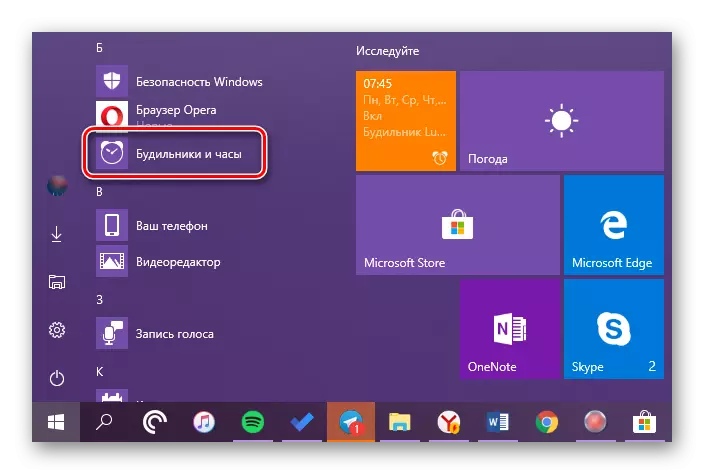
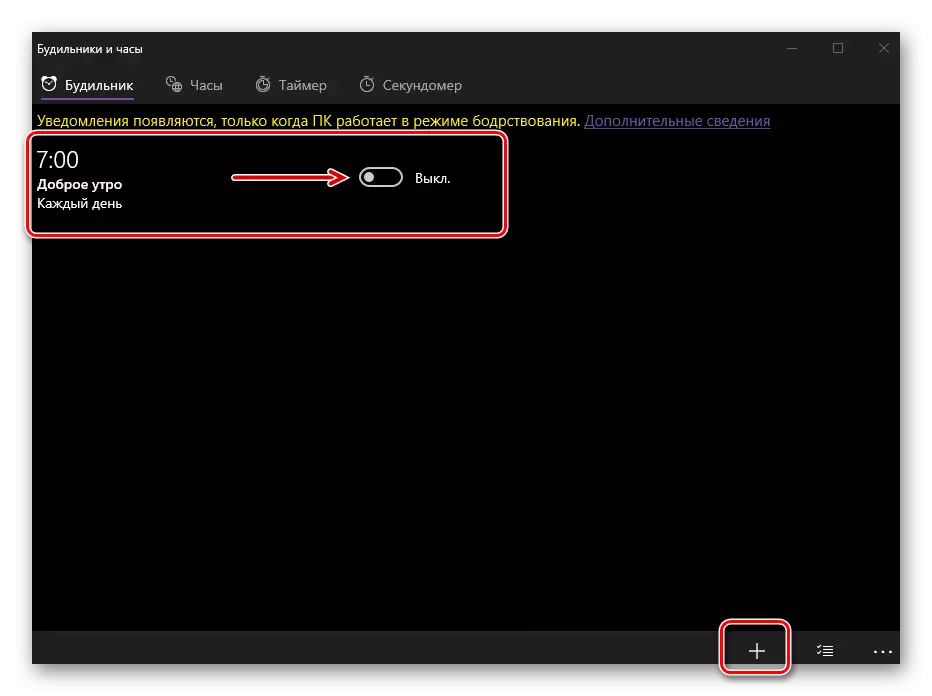
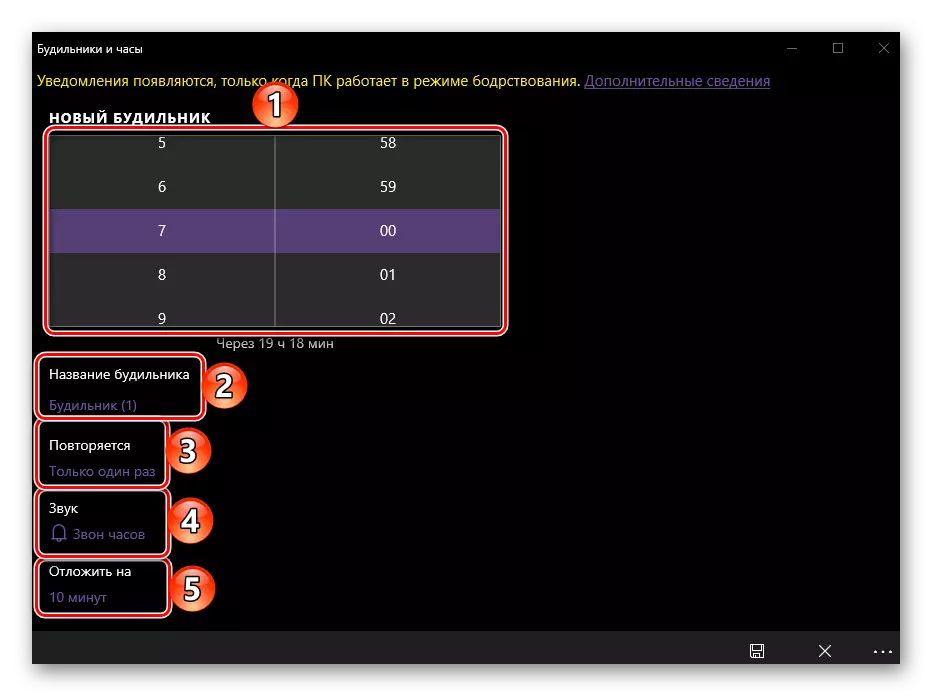
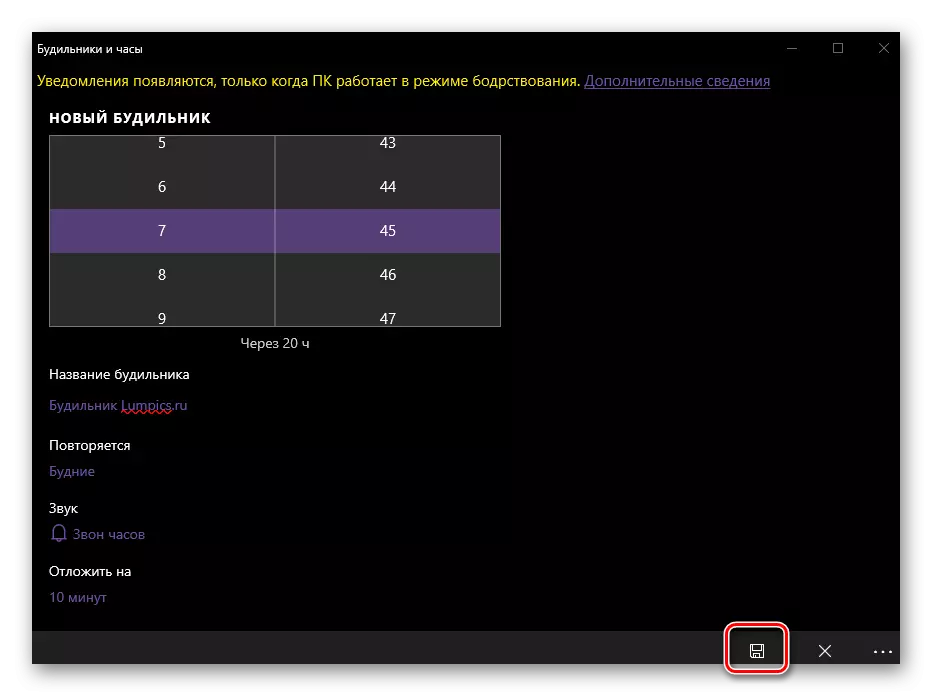
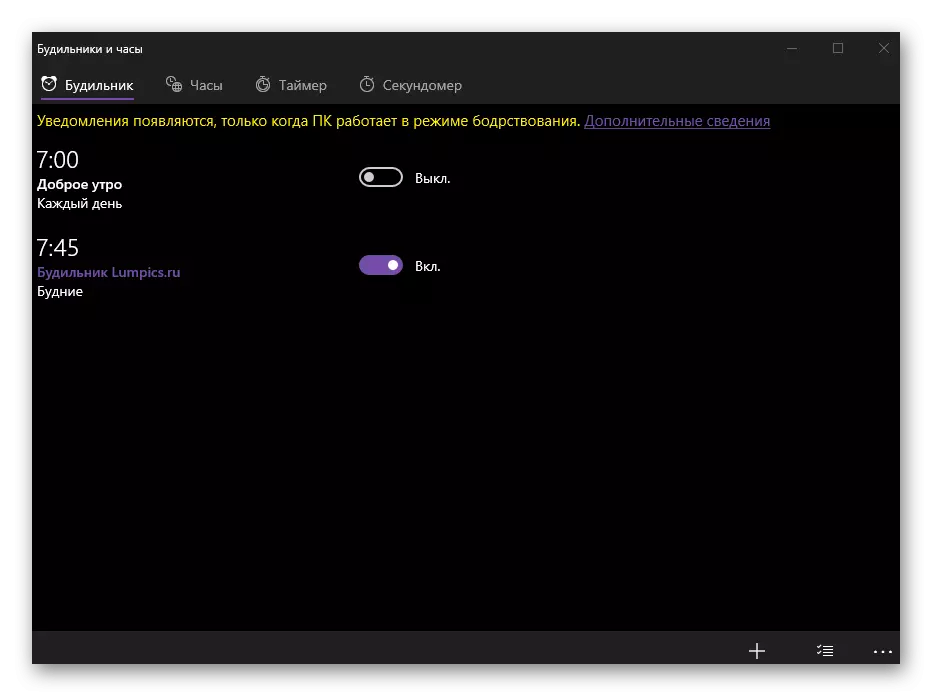
စံပြဖြေရှင်းချက်သည် "နှိုးစက်နှင့်နာရီ" တွင်အထက်တွင်ဆွေးနွေးထားသောနာရီထက် ပို. အကန့်အသတ်ဖြင့်သာရှိသော်လည်း၎င်း၏အဓိကတာဝန်နှင့်အတူ၎င်းသည် perfectly ုံကိုင်ဆောင်ထားသည်။
ကောက်ချက်
အခုဆိုရင် Windows 10 နဲ့ Saltion clock ကိုကွန်ပျူတာထဲမှာဘယ်လိုသုံးရမယ်ဆိုတာကိုသင်သိပြီ။ ဒါပေမယ့်ပိုမိုရိုးရှင်းတဲ့အရာတွေအပေါ်သုံးပြီးရိုးရှင်းပါတယ်။
